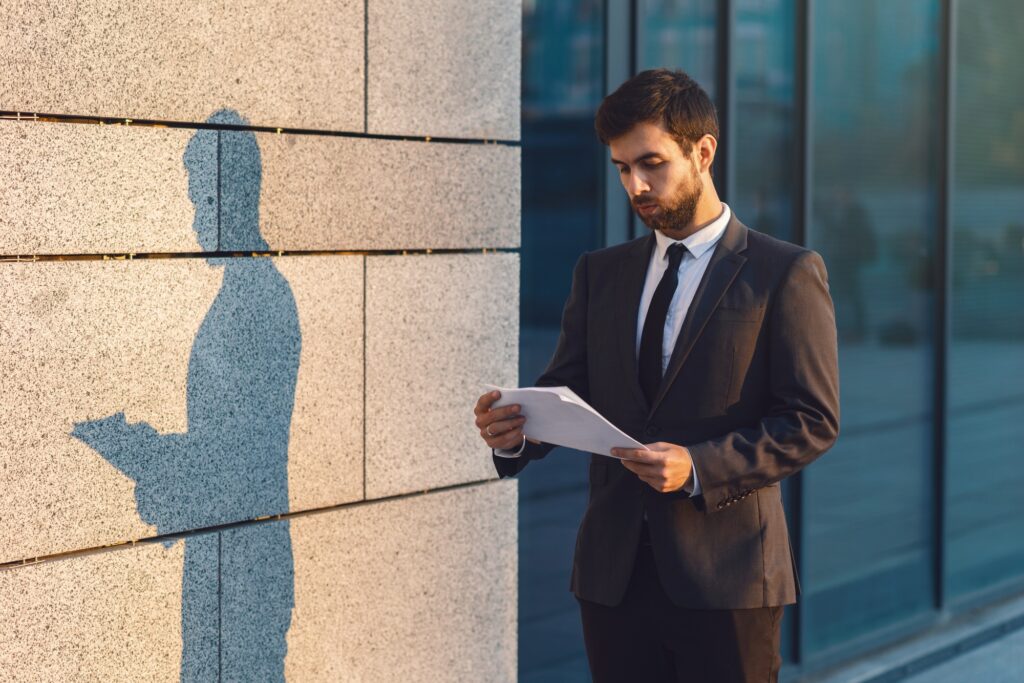WordPress ist eine der flexibelsten und benutzerfreundlichsten Plattformen für die Erstellung von Websites. Dank seiner Themes kannst du das Design und die Funktionalität deiner Website mit nur wenigen Klicks anpassen. Doch wenn du Änderungen an einem Theme vornimmst, stehst du vor einer entscheidenden Herausforderung: Updates. Jedes Mal, wenn ein Theme aktualisiert wird, riskierst du, deine Anpassungen zu verlieren. Genau hier kommen WordPress-Child-Themes ins Spiel.
Ein Child-Theme ist eine Art „Unterthema“, das auf einem bestehenden „Parent-Theme“ basiert. Es ermöglicht dir, Änderungen vorzunehmen, ohne das Original-Theme zu bearbeiten. Das ist nicht nur sicherer, sondern auch effizienter. In diesem Artikel erfährst du, wie du ein WordPress-Child-Theme erstellst, anpasst und warum es ein unverzichtbares Werkzeug für Entwickler und Website-Betreiber ist, die das Beste aus ihrer Website herausholen möchten.
Was ist ein WordPress-Child-Theme und warum ist es wichtig?
Ein WordPress-Child-Theme ist eine Erweiterung eines bestehenden Themes, das als „Parent-Theme“ bezeichnet wird. Es übernimmt das Design und die Funktionen des Parent-Themes, bietet dir jedoch die Möglichkeit, Anpassungen vorzunehmen, ohne das ursprüngliche Theme zu verändern. Das bedeutet, dass du dich auf Updates des Parent-Themes verlassen kannst, ohne befürchten zu müssen, dass deine Änderungen überschrieben werden.
Die Hauptvorteile eines Child-Themes liegen in der Flexibilität und Sicherheit. Du kannst das Layout, die Funktionen und das Styling deiner Website anpassen, ohne direkt in die Dateien des Parent-Themes einzugreifen. Wenn das Parent-Theme aktualisiert wird, bleiben deine Anpassungen im Child-Theme erhalten. Darüber hinaus hilft ein Child-Theme dir, sauber und organisiert zu arbeiten, indem es eine klare Trennung zwischen Standard-Theme-Dateien und deinen eigenen Modifikationen schafft.
Voraussetzungen für die Erstellung eines Child-Themes
Bevor du ein Child-Theme erstellst, benötigst du ein aktives Parent-Theme. Stelle sicher, dass du ein Theme gewählt hast, das deinen Anforderungen entspricht, da das Child-Theme auf dessen Struktur und Funktionen basiert. Du solltest auch grundlegende Kenntnisse in HTML, CSS und, wenn möglich, PHP haben. Diese Fähigkeiten sind nicht zwingend erforderlich, machen es jedoch einfacher, Anpassungen vorzunehmen und das Beste aus deinem Child-Theme herauszuholen.
Zusätzlich benötigst du Zugriff auf die Dateien deiner WordPress-Installation. Dies kannst du entweder über den integrierten Theme-Editor in WordPress, einen FTP-Client wie FileZilla oder den Datei-Manager deines Hosting-Anbieters tun. Es ist auch ratsam, eine lokale Entwicklungsumgebung oder eine Staging-Website zu verwenden, bevor du Änderungen an einer Live-Website vornimmst.
So erstellst du ein WordPress-Child-Theme
Die Erstellung eines Child-Themes ist einfacher, als du vielleicht denkst. Es beginnt mit dem Anlegen eines neuen Theme-Ordners und einer Stylesheet-Datei, um die Grundlagen des Child-Themes zu definieren. Der Prozess lässt sich in drei Schritte gliedern: die Einrichtung der Datei- und Ordnerstruktur, das Verknüpfen des Child-Themes mit dem Parent-Theme und das Aktivieren des Child-Themes in WordPress.
Zunächst erstellst du im Ordner „wp-content/themes“ deiner WordPress-Installation einen neuen Ordner für dein Child-Theme. Es ist sinnvoll, den Ordnernamen an das Parent-Theme anzupassen, etwa durch die Ergänzung von „-child“. Wenn dein Parent-Theme beispielsweise „twentytwenty“ heißt, könnte dein Child-Theme-Ordner „twentytwenty-child“ genannt werden.
Im neuen Ordner legst du eine Datei namens style.css an. Diese Datei ist das Herzstück deines Child-Themes und enthält grundlegende Informationen darüber, welches Parent-Theme es erweitert. Ein typischer Header für die style.css sieht folgendermaßen aus:
Der Name des Parent-Themes muss exakt mit dessen Ordnernamen übereinstimmen, da WordPress sonst die Verbindung nicht herstellen kann. Der nächste Schritt besteht darin, die style.css des Parent-Themes in dein Child-Theme zu laden. Dafür erstellst du eine weitere Datei namens functions.php im Ordner deines Child-Themes. Diese Datei enthält den Code, um die Styles des Parent-Themes zu verknüpfen:
Nachdem du diese Dateien erstellt hast, kannst du dein Child-Theme in WordPress aktivieren. Gehe dazu in den Admin-Bereich, navigiere zu Design > Themes und aktiviere dein Child-Theme. Ab diesem Moment verwendet deine Website die Kombination aus Parent- und Child-Theme.
Anpassungen mit einem Child-Theme
Sobald dein Child-Theme eingerichtet ist, kannst du es anpassen. Die häufigste Anpassung erfolgt über die style.css, in der du das Design deiner Website veränderst. Du kannst beispielsweise Schriftarten, Farben oder Abstände anpassen, indem du CSS-Regeln hinzufügst. Änderungen, die du in der style.css des Child-Themes vornimmst, überschreiben die entsprechenden Regeln im Parent-Theme.
Neben CSS-Anpassungen kannst du auch PHP-Dateien des Parent-Themes überschreiben. Wenn du beispielsweise die Datei header.php anpassen möchtest, kopierst du sie aus dem Parent-Theme in den Ordner deines Child-Themes und bearbeitest die Kopie. WordPress verwendet automatisch die Version aus dem Child-Theme, wenn sie vorhanden ist. So kannst du die Struktur oder Funktionen deiner Website verändern, ohne die Originaldateien zu ändern.
Ein weiterer Vorteil von Child-Themes ist die Möglichkeit, zusätzliche Funktionen hinzuzufügen. Du kannst die functions.php des Child-Themes nutzen, um neue Funktionen zu registrieren, Shortcodes zu erstellen oder Widgets hinzuzufügen. Die functions.php des Child-Themes wird zusammen mit der des Parent-Themes geladen, sodass du Erweiterungen vornehmen kannst, ohne bestehende Funktionen zu gefährden.
Best Practices für die Arbeit mit Child-Themes
Die Arbeit mit Child-Themes erfordert eine strukturierte Herangehensweise, um saubere und funktionale Anpassungen vorzunehmen. Eine wichtige Regel ist, nur die Dateien zu bearbeiten, die du tatsächlich ändern möchtest. Wenn du eine Datei aus dem Parent-Theme in dein Child-Theme kopierst, solltest du sicherstellen, dass du nur die benötigten Abschnitte bearbeitest und keine unnötigen Änderungen vornimmst.
Es ist auch ratsam, deine Änderungen gut zu dokumentieren. Kommentiere deinen Code, damit du oder andere Entwickler später nachvollziehen können, warum bestimmte Anpassungen vorgenommen wurden. Dies ist besonders wichtig, wenn du komplexe Funktionen hinzufügst oder bestehende Dateien überschreibst.
Behalte außerdem immer die Updates des Parent-Themes im Blick. Auch wenn dein Child-Theme von den Updates nicht direkt betroffen ist, können Änderungen am Parent-Theme Auswirkungen auf die Funktionsweise deiner Website haben. Teste daher nach jedem Update, ob deine Anpassungen weiterhin korrekt funktionieren, und passe dein Child-Theme bei Bedarf an.
Häufige Fehler und wie du sie vermeidest
Bei der Arbeit mit Child-Themes können Fehler auftreten, die die Funktionsweise deiner Website beeinträchtigen. Einer der häufigsten Fehler ist das Fehlen der korrekten Verknüpfung zwischen Parent- und Child-Theme. Stelle sicher, dass der Template-Name in der style.css exakt mit dem Ordnernamen des Parent-Themes übereinstimmt.
Ein weiterer häufiger Fehler ist das Überschreiben von Dateien, ohne den ursprünglichen Code zu verstehen. Dies kann dazu führen, dass wichtige Funktionen verloren gehen oder die Website nicht mehr richtig funktioniert. Teste deine Änderungen immer in einer Entwicklungsumgebung, bevor du sie auf einer Live-Website einsetzt.
Vergiss auch nicht, dass Änderungen an einem Child-Theme manchmal subtile Auswirkungen auf die Performance deiner Website haben können. Halte deinen Code effizient und vermeide unnötige Anpassungen, um die Ladezeiten deiner Website nicht zu verlängern.
Fazit: Die Vorteile von Child-Themes voll ausschöpfen
WordPress-Child-Themes sind ein mächtiges Werkzeug, um deine Website individuell anzupassen, ohne die Sicherheit oder Funktionalität zu gefährden. Sie bieten dir die Freiheit, Designs und Funktionen zu verändern, während das Parent-Theme intakt bleibt und weiterhin aktualisiert werden kann. Mit einem durchdachten Ansatz und den richtigen Werkzeugen kannst du das volle Potenzial von Child-Themes ausschöpfen und eine Website erstellen, die nicht nur beeindruckend aussieht, sondern auch perfekt funktioniert.
Egal, ob du eine einfache Farbänderung vornehmen möchtest oder komplexe neue Funktionen einfügst – ein Child-Theme bietet die ideale Grundlage für professionelle und nachhaltige Anpassungen. Wenn du diesen Leitfaden befolgst, bist du bestens gerüstet, um mit WordPress-Child-Themes kreativ zu werden und deine Website auf ein neues Level zu heben.